当前位置:首页 > 帮助中心 > 台式电脑怎么u盘重装系统,台式电脑如何用u盘重装系统
台式电脑怎么u盘重装系统,台式电脑如何用u盘重装系统
嗨,大家好,我是大白菜小编,上篇文章就为大家讲解了u盘启动盘的制作过程。最近,有位朋友问小编,电脑开不了机可不可以使用u盘来安装系统呢?小编表示,当然可以啦,u盘启动盘的应用范围很广,不管是蓝屏黑屏死机等等,你都可以设置电脑从u盘启动,进而修复问题或重装系统。下面就来看看开不了机的情况下,台式电脑怎么u盘重装系统吧。
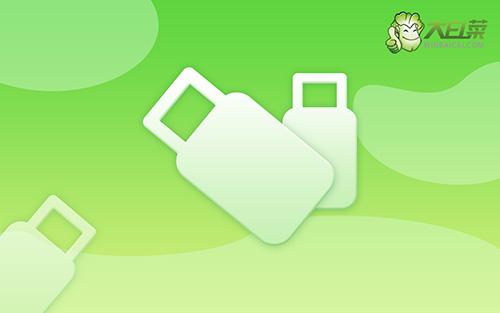
台式电脑怎么u盘重装系统
第一步:制作u盘启动盘
1、找一台可以正常使用的电脑,下载大白菜U盘启动盘制作工具,准备容量8G以上的u盘

2、注意,制作u盘启动盘设置格式化以及系统文件,因此要提前备份u盘数据,同时关闭安全杀毒软件
3、接着,如图所示,默认USB—HDD模式以及NTFS格式设置,点击一键制作成U盘启动盘即可
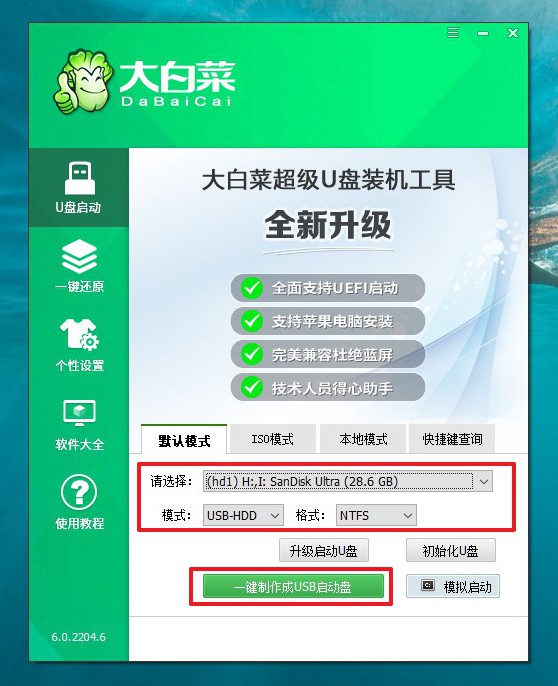
第二步:设置台式u盘启动
1、制作好大白菜u盘启动盘之后,确定电脑型号对应的u盘启动快捷键,开机或重启电脑。
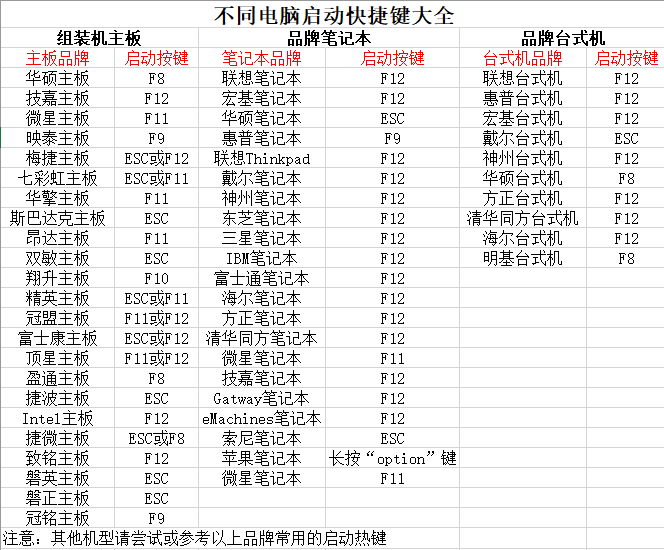
2、在电脑出现开机画面时,快速按下U盘启动快捷键,进入设置界面,选中U盘选项,回车。
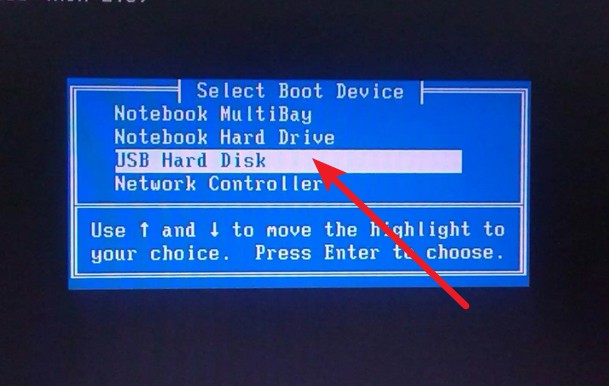
3、然后,如图所示,选中【1】win10X64PE(2G以上内存),按回车进入桌面即可。
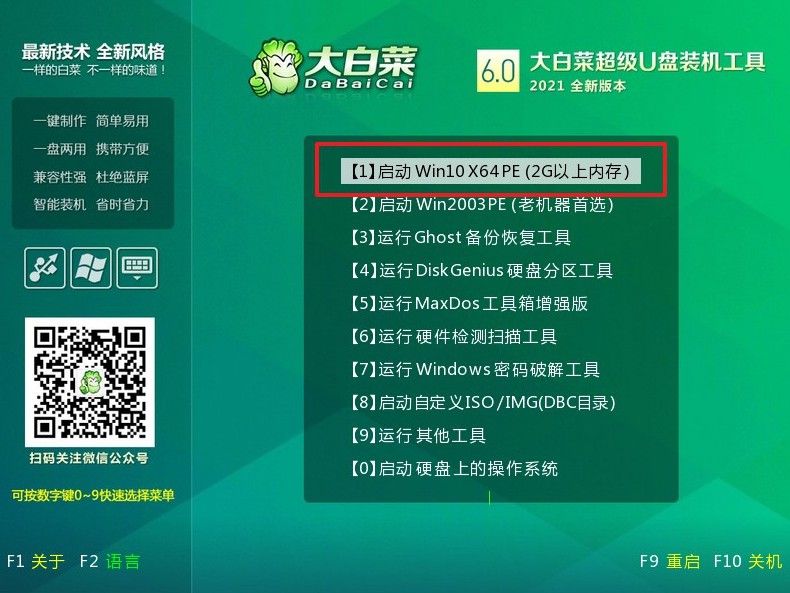
第三步:u盘启动盘装台式电脑
1、进入桌面,找到一键装机工具,如图所示,点击“执行”继续操作。
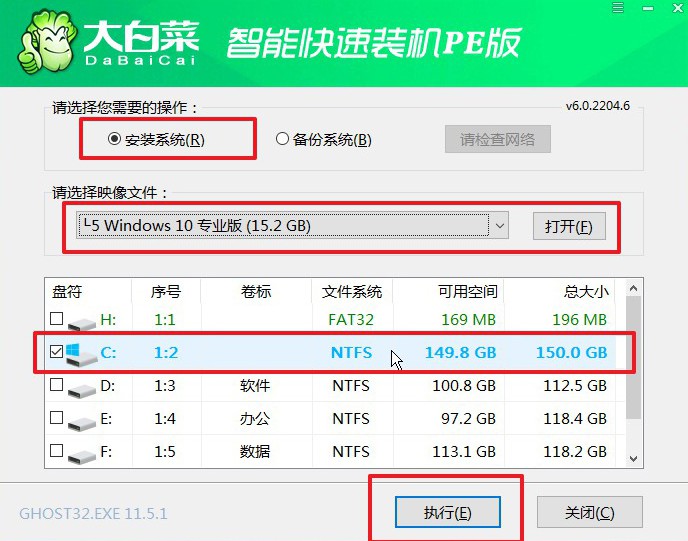
2、注意,大白菜u启动盘重装系统期间,要保持电源通畅,不要断电。
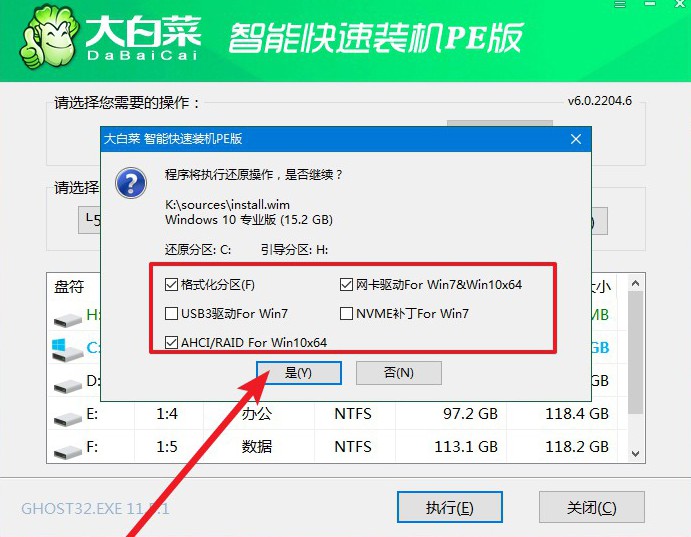
3、电脑第一次重启时,拔掉U盘,后面无需操作,直至电脑进入win10界面。
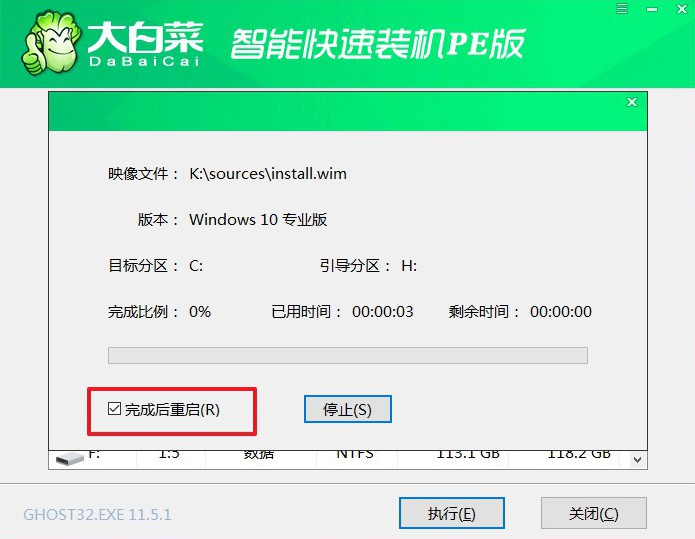
通过上面的操作,我们就可以在开不了机的情况下,依旧完成台式电脑怎么u盘重装系统教程。注意,在下载u盘启动盘制作软件之前,就要先关闭安装杀毒软件,避免下载的压缩包解压后,部分关键文件被误删。那么,你的u盘启动盘就会有问题,自然就无法进行系统安装操作了。

